雙系統的設計使得使用者在操作過程中具備更豐富的選擇空間,從而便於使用者在不同系統之間自由流轉。那麼,若希望將其中一個系統設定為預設啟動系統,又該怎麼實現呢。
1、首先請登入您的win10系統,在介面中找到“此電腦”,隨後右鍵單擊進行屬性操作。左側的設定選項將出現在您的視野中,點擊右鍵選擇「進階系統設定」 。
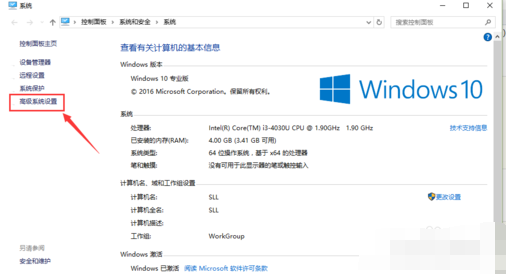
2、待系統跳到「進階」標籤之後,您會發現在對話方塊底部的「啟動和故障復原」區域,點選「設定」( T)按鈕即可。
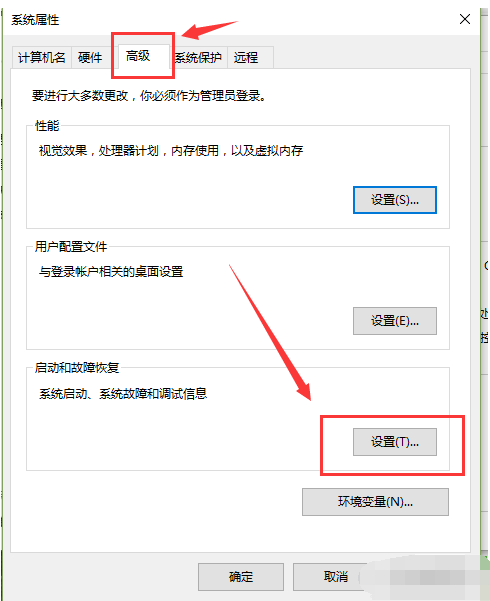
3、啟動啟動和恢復對話框後,您將看到一個名為預設作業系統的下拉列表,其將顯示您電腦上安裝的所有已識別作業系統。在其中選取您希望優先啟動的作業系統。
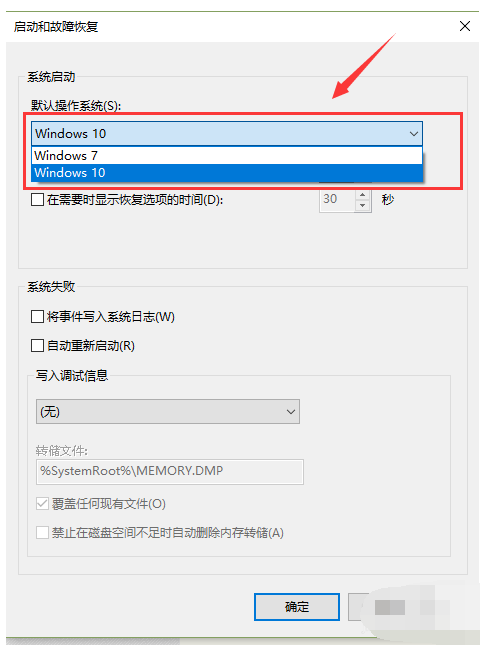
4、若電腦重新啟動時需選擇作業系統,請選取“顯示作業系統清單的時間”,並輸入對應的顯示時間。依據實際情況設定適當的時間。若未勾選此項,則系統啟動時僅顯示預設系統。
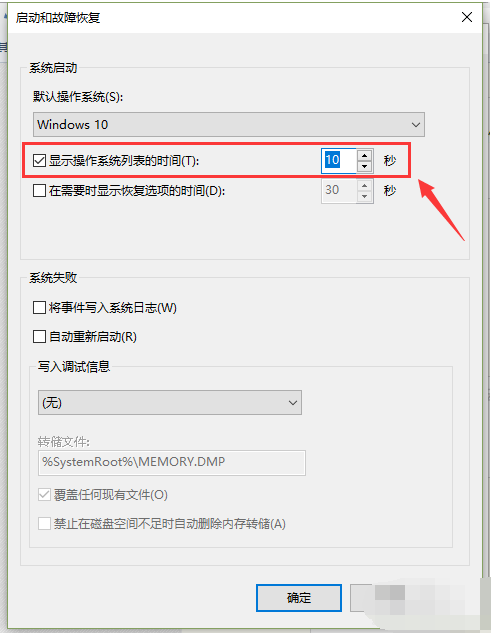
以上是win10雙系統怎麼設定預設係統的詳細內容。更多資訊請關注PHP中文網其他相關文章!




